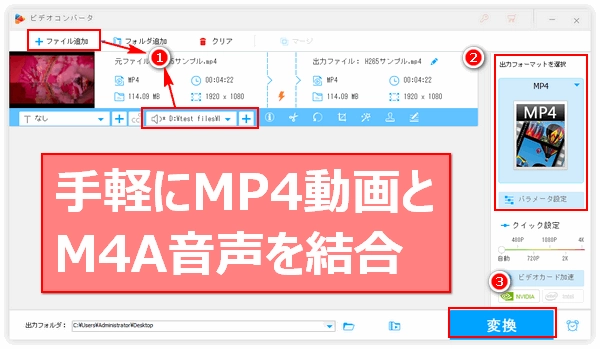
Q1:インターネットから海外の映画(MP4形式)と其の日本語版の音声(M4A形式)を別々でダウンロードしましたが、一つのファイルにまとめる方法が分かりません。無劣化でMP4とM4Aを結合できる方法はありませんか?
Q2:一連の写真を素材としてスライドショー動画を作成しました。音声がないので、自分の好きな音楽をBGMとして入れたいです。手軽にMP4とM4A形式のの音楽ファイルを結合できるフリーソフトまたはサイトを紹介してください。
上記のように、様々な場合でMP4等の動画とM4A等の音声を結合する必要があります。別に複雑な操作でもありませんので、わざわざ専門の編集ソフトを利用しなくても簡単にできます。ここでは無劣化でMP4とM4Aを結合する方法を紹介すると同時に、無料で結合できるフリーソフトとサイトをおすすめします。ニーズのある方はぜひ読んでみてください。
あわせて読みたい:誰にもできる!動画に音楽をつける方法まとめ
無劣化でMP4とM4Aを結合するのに、まず一番オススメしたいのはWonderFox HD Video Converter Factory Proという初心者向けの動画編集ソフトです。インターフェースが簡潔にして分かりやすく、複雑な専門用語などは一切ありません。動作も非常に軽く、マウスを数回クリックするだけで簡単にMP4とM4Aを結合できます。音声トラックだけを操作しますので、処理のスピードが極めて速いし、画質の方には全く影響しません。他に、MP4動画から音声を削除したり、MP4動画から音声を抽出してMP3に変換したりすることもできます。WonderFox HD Video Converter Factory Proを利用して無劣化でMP4とM4Aを結合する手順は下記をご参考いただけます。
WonderFox HD Video Converter Factory Proを起動し、メイン画面で「変換」機能を選択します。「ビデオコンバータ」画面で「ファイル追加」をクリックしてまずMP4ファイルを選択してソフトに追加します。次にツールバーにある二つ目の「+」をクリックしてM4Aファイルを選択します。
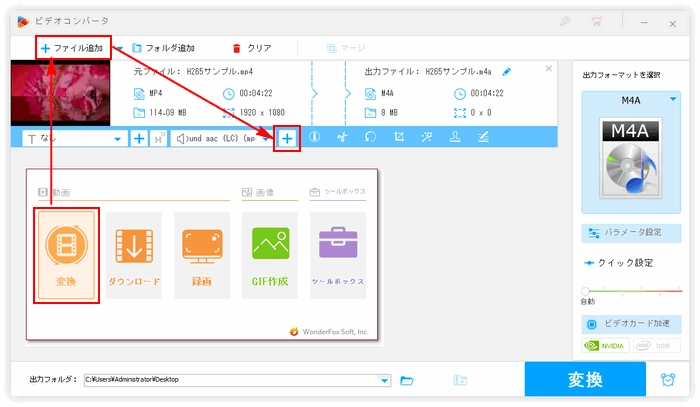
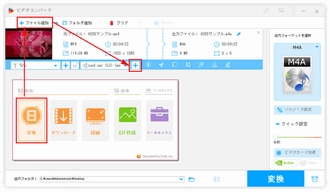
画面右側にある大きな形式アイコンをクリックして500以上の形式&デバイスから構成する出力形式リストを開き、「動画」カテゴリからMP4を選択します。もちろん他の形式を選択しても問題ありません。
形式を選択した後、「パラメータ設定」をクリックして新しい画面を開きます。「ボリューム」のスライダをドラッグするだけで簡単にMP4の音量を調整できます。
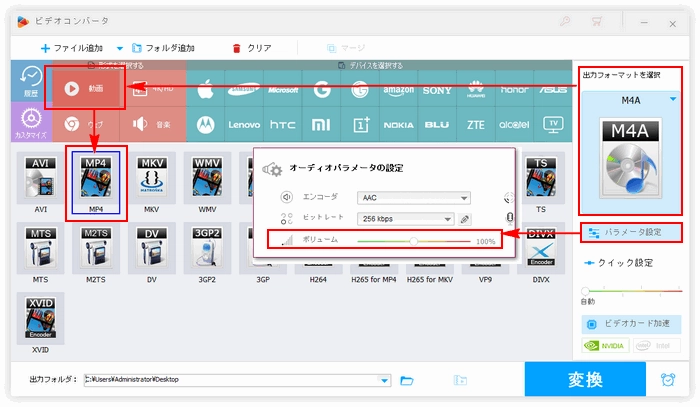
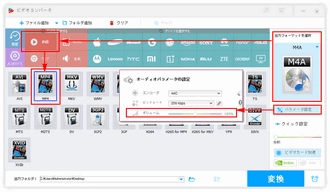
出力フォルダ欄の「▼」をクリックして新しい動画の出力先を設定します。最後に「変換」をクリックして無劣化でMP4とM4Aを結合します。
ヒント:MP4と結合したM4Aは独立した音声トラックとしてMP4ファイルに追加されます。
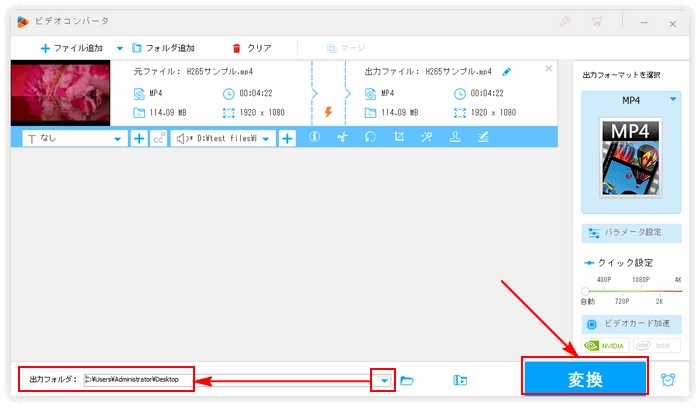
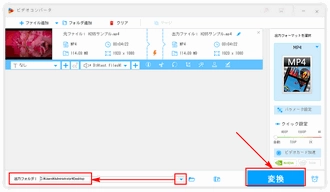
更新:ビデオエディタが使えなくなった現在はストアから同じ使い方のフォトレガシをインストールして使ってください。
Windows10/11パソコンをご利用の場合、標準搭載のフォトアプリを使って無料でMP4とM4Aを結合することもできます。しかし、出力画質は最高1080Pをサポートしますので、高画質のファイルを結合しますと、画質が劣化する場合があります
フォトを使ってMP4とM4Aを結合する手順
フォトを実行し、「ビデオエディター」機能を開く >> 「新しいビデオプロジェクト」ボタンをクリックしてプロジェクトを作成 >> 「追加」ボタンをクリックしてまずMP4ファイルを読み込む >> 読み込んだMP4をストーリーボードへドラッグ >> 画面右上の「カスタムオーディオ」ボタンをクリックして新しい画面を開く >> 「オーディオファイルの追加」ボタンをクリックしてMP4と結合したいM4Aを選択 >> 「完了」ボタンをクリックして先の画面に戻る >> 画面右上の「ビデオの完了」ボタンをクリックし、無料でMP4とM4Aを結合して出力。
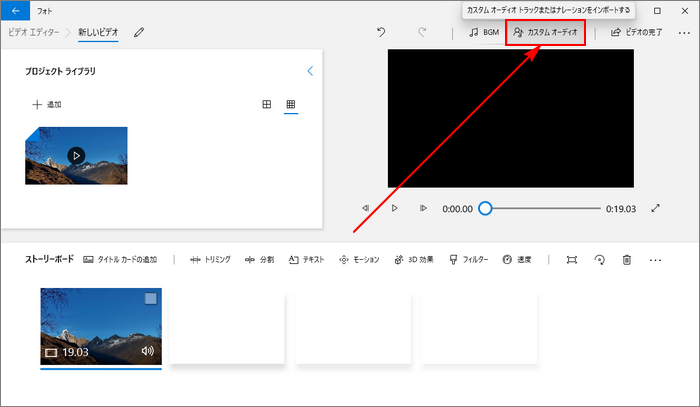
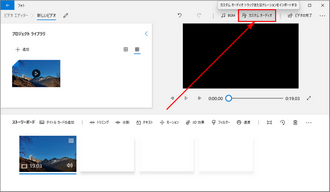
ソフトでMP4とM4Aを結合する以外に、オンラインサイトもご利用いただけます。
Clipchamp(現在はWindows標準アプリ)はオンラインの動画作成サービスです。豊富なストック素材が利用できるだけでなく、パソコンから動画や音楽素材をアップロードして様々な加工をすることもできます。次にこのサイトを利用してオンラインでMP4とM4Aを結合する方法を紹介します。
①Clipchampにアクセスし、画面右上の「動画を作成」をクリックします。
②画面左側のメニューから「+」と「ファイルを参照」を順次クリックしてパソコンから結合したいMP4ファイルとM4Aファイルを選択してアップロードします。
③アップロードしたMP4とM4Aをタイムラインへドラッグして同期させます。
④「エクスポート」をクリックして出力画質を選択すれば、オンラインでMP4とM4Aを結合するプロセスが始まります。その後、結合したファイルは自動でダウンロードされます。

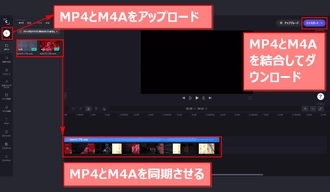
今回は三つのツールを利用してMP4とM4Aを結合する超簡単な方法を紹介させて頂きました。お役に立てればと思います。
3つのツールからどれを選べばいいか悩んでいるなら、唯一無劣化でMP4とM4Aを結合できるソフトWonderFox HD Video Converter Factory Proをおすすめします。有料ソフトですが、無料で体験することができます。今すぐインストールして使ってみましょう!
利用規約 | プライバシーポリシー | ライセンスポリシー | Copyright © 2009-2025 WonderFox Soft, Inc. All Rights Reserved.